IT培训网 - IT职场人学IT技术上IT培训网
图案图章工具怎么样用 图案图章工具无缝对接图案真的吗
时间:2019-05-16 11:25:55 来源:我爱设计网 作者:IT培训网 已有:名学员访问该课程
图案图章工具怎么样用,你会使用图案图章工具吗,知道图案图章工具的用法吗?
图案图章工具的定义:
图案图章工具,使用图案图章工具可以利用图案进行绘画,可以从图案库中选择图案或者自己创建图案。
图案图章工具,利用图案图章工具做无缝连接的图案!
ps中的图案图章工具是复制填充指定区域的一种工具。主要用于设计无缝连接的图案。下面我们就来共同学习一下它的操作方法。
一、打开“ps”软件,并打开一张需要制作的图片,如下图
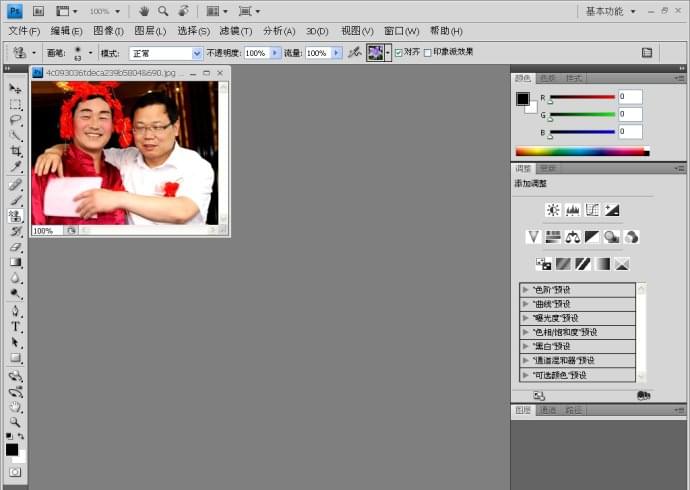
二、鼠标右键点击ps左边工具箱中的“矩形选框工具框”,选择“矩形选框工具”。如下图
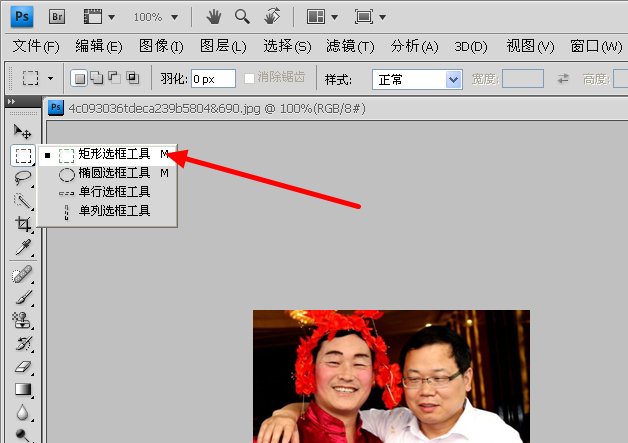
三、使用鼠标将图片作矩形划选。如下图

四、然后点击菜单栏中的“编辑”,在下拉菜单选择“定义图案”。如下图
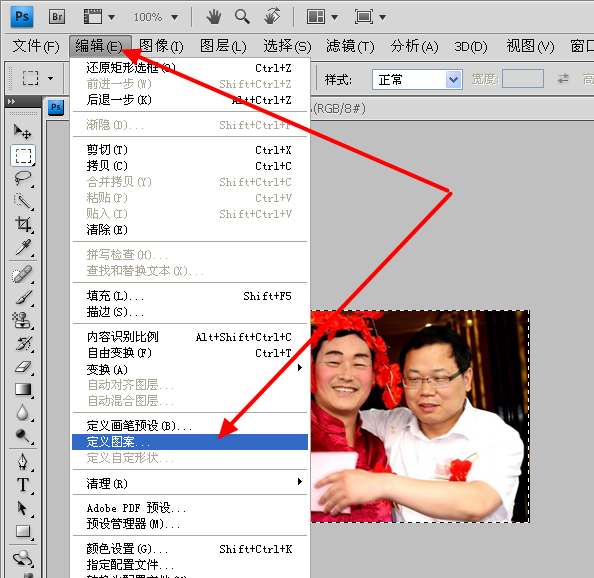
五、点击“定义图案”,在新弹出的“图案名称”对话框中输入“图案1”、然后点击“确定”。如下图
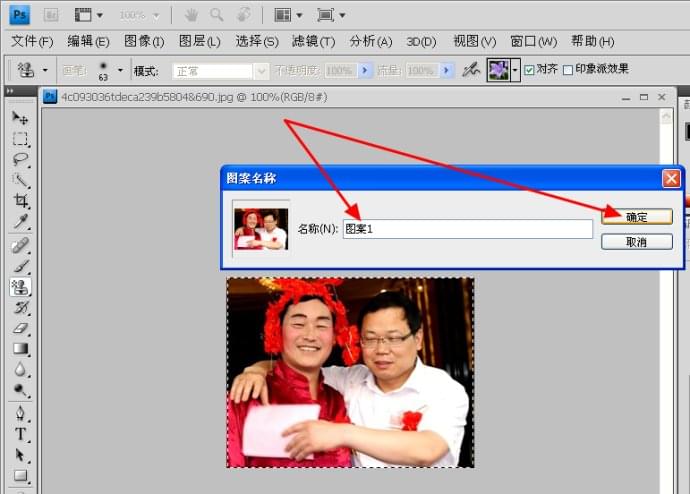
六、然后点击“文件”,选择“新建”,点击“确定”。新建一个文档,如下图
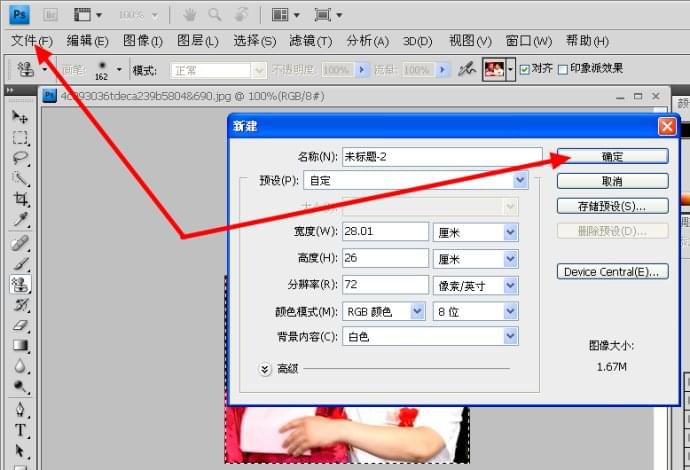
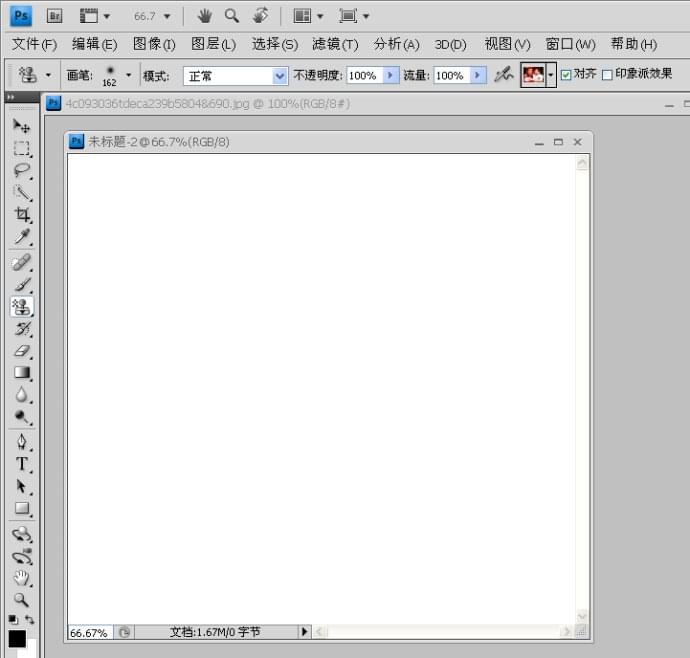
七、然后鼠标右键点击工具箱中的“仿制图章工具框”,选择“图案图章工具”,如下图
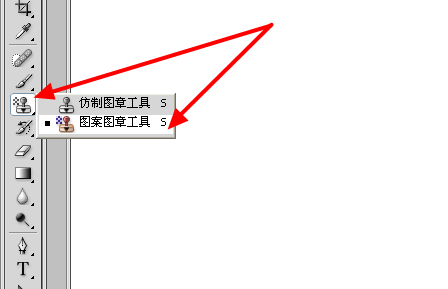
八、点击“图案图章工具”后,点击左上角的“画笔”右边的黑色小三角,在下拉菜单中将画笔放大。(为了下一步涂抹提高效率)如下图
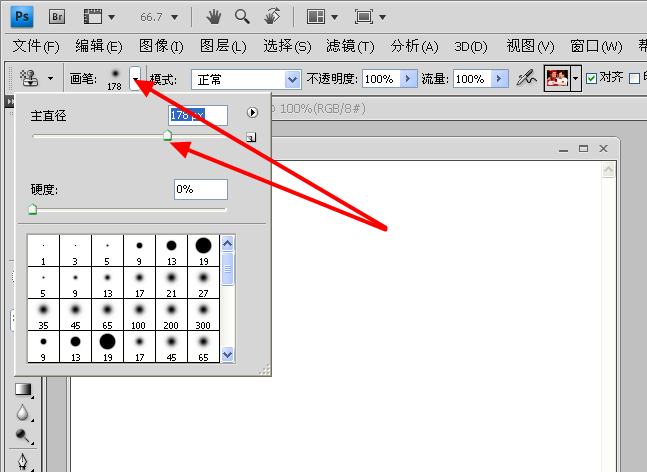
九、然后点击上面的“图案拾色器”,点击你需要制作的图片,如下图
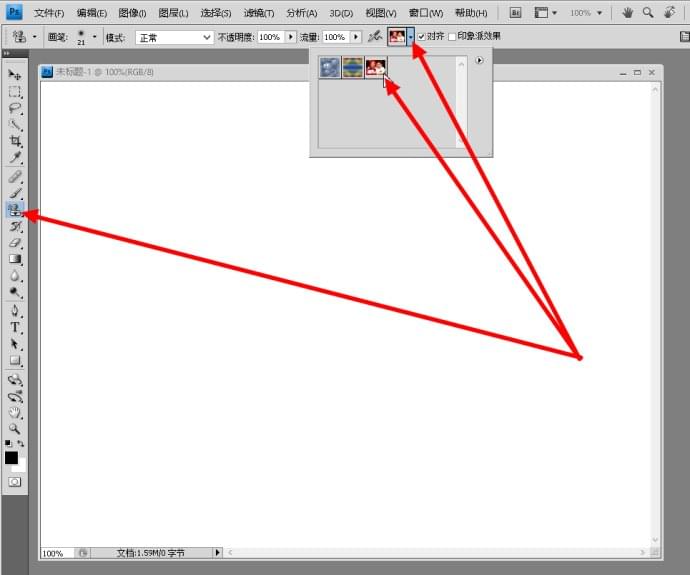
十、按住鼠标左键不放,在新建的白底图片上涂抹。效果如下图。
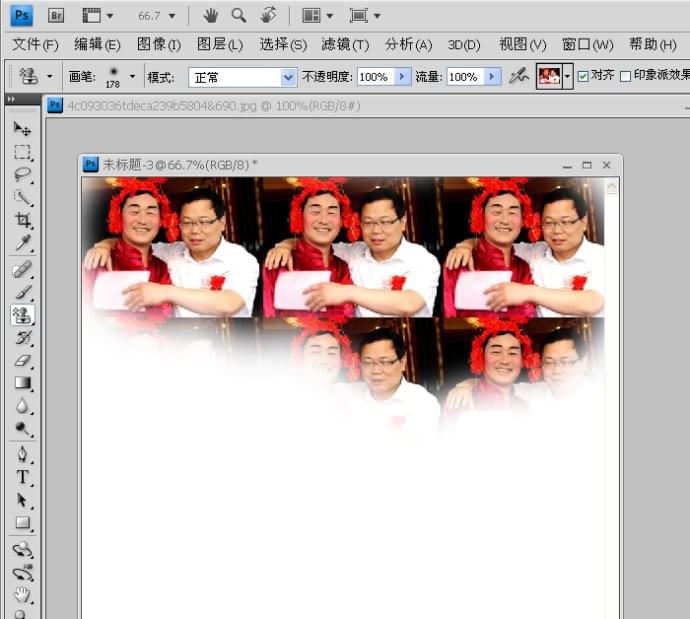
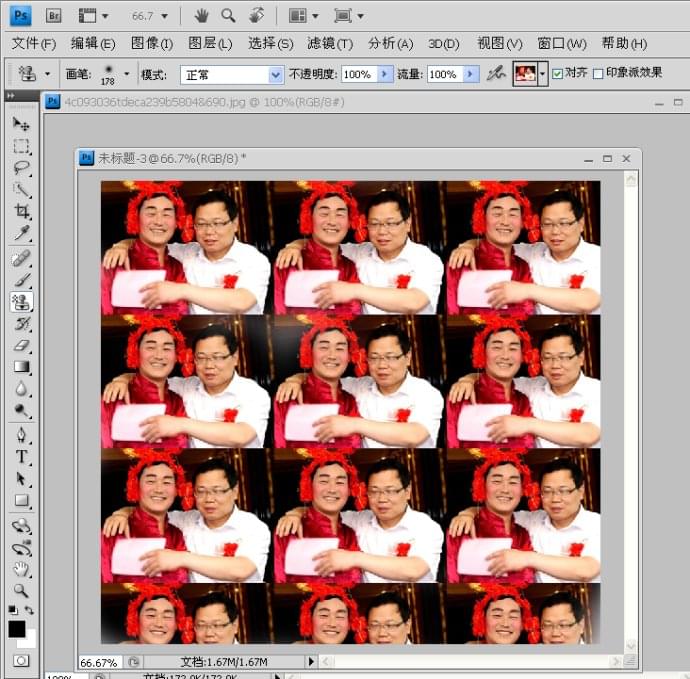

 每期开班座位有限.0元试听抢座开始!
每期开班座位有限.0元试听抢座开始!

温馨提示 : 请保持手机畅通,咨询老师为您
提供专属一对一报名服务。





 【photoshop学习网站】怎么
【photoshop学习网站】怎么 【通道抠图教程】如何
【通道抠图教程】如何 火焰字制作丨利用风滤镜
火焰字制作丨利用风滤镜 ps大师之路丨单独使用ps曲
ps大师之路丨单独使用ps曲 溶图教程 丨如何掌握溶图
溶图教程 丨如何掌握溶图 ps恶搞大合集丨也只有ps大
ps恶搞大合集丨也只有ps大 ps之cs6教程可以自学吗
ps之cs6教程可以自学吗 ps照片合成之瓶子里的小人
ps照片合成之瓶子里的小人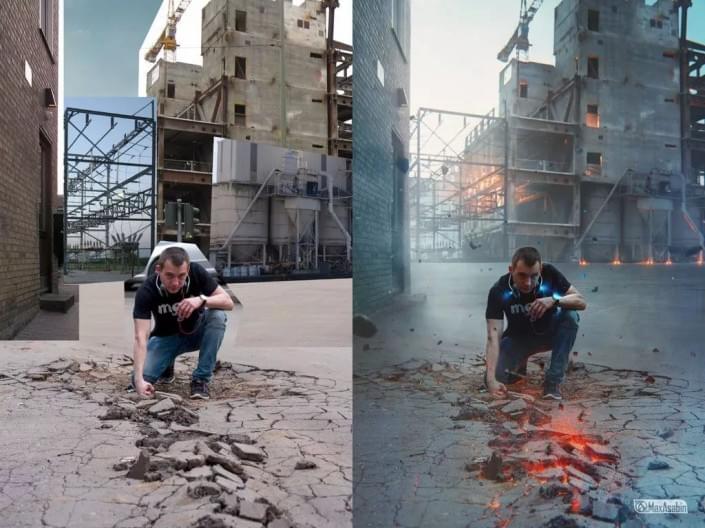 ps大神真的很牛吗 不信来
ps大神真的很牛吗 不信来 简单的阿宝色教程 学习起
简单的阿宝色教程 学习起 如何用PS制作火焰字特效
如何用PS制作火焰字特效 2019年ps抠图教程之入门攻略
2019年ps抠图教程之入门攻略 ps换脸教程让你无缝对接人像换脸
ps换脸教程让你无缝对接人像换脸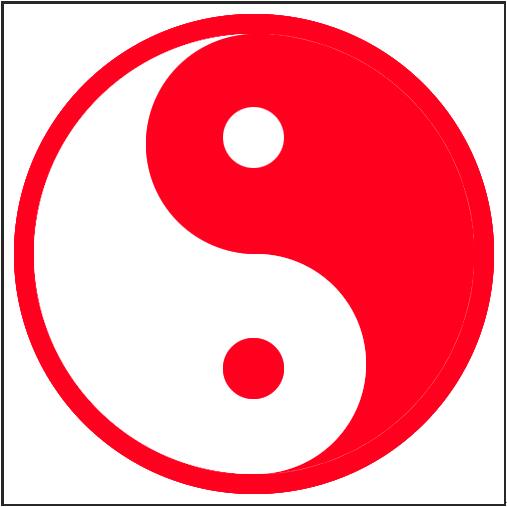 包头ps培训班:如何用ps绘制太极
包头ps培训班:如何用ps绘制太极 ps怎么去水印 有什么快速去水印的
ps怎么去水印 有什么快速去水印的 包头ps教程:褶皱纸特效的制作流
包头ps教程:褶皱纸特效的制作流